檢查列印頭安裝情況
如果未正確安裝列印頭,列印效果可能與預期不符。 要檢查安裝狀態,請取出列印頭,然後按照以下步驟重新正確安裝。
 重要事項
重要事項
- 檢查列印頭的安裝情況之前,請確認是否可以看到墨水管中的墨水。 僅當您看不到墨水時,才執行下列操作。
-
在主頁(HOME)螢幕上選擇
 (設定(Setup))。
(設定(Setup))。 -
選擇維護(Maintenance) > 列印頭更換(Head Replacement)。
-
檢查顯示的訊息並選擇開始(Start)。
-
開啟掃描單元/機蓋。

-
將墨水閥控制桿推向右側,將其鬆開,然後選擇OK。
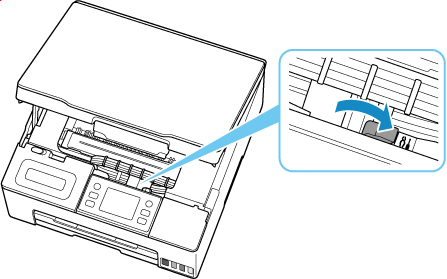
列印頭固定座將會移動。
 注意
注意- 列印頭固定座移動時,請勿用手阻止列印頭固定座或強制其移動。 在列印頭固定座停止移動之前,請勿觸摸它。
 重要事項
重要事項- 如果掃描單元/機蓋處於開啟狀態超過10分鐘,列印頭固定座可能會移動並且狀態指示燈可能亮起橙色。 在這種情況下,關閉掃描單元/機蓋一次,然後重新開啟。
- 如果印表機內部和列印頭因墨水弄髒,請用沾濕並擰乾後的軟布擦拭乾淨,然後再使用。 另外,小心不要讓取下的列印頭將墨水沾到衣服等上。
- 請勿觸摸印表機內部的金屬部件和其他零件。
-
抓住把手(A)以開啟列印頭鎖定蓋,然後選擇下一步(Next)。

-
朝您身體方向輕輕移動列印頭並將其取出。
取出彩色和黑色列印頭。

 重要事項
重要事項- 取出列印頭時,請小心握好,以免墨水灑落。
- 請勿觸摸印表機內部的墨水管或其他零件。 觸摸這些零件可能會造成印表機發生故障。
-
檢查列印頭並選擇下一步(Next)。
 重要事項
重要事項-
如果列印頭上的橙色保護膠帶未取下,請將其取下。

-
請勿觸摸列印頭上的金色端子(B)或列印頭噴嘴(C)。 如果觸摸這些區域,印表機可能無法正確列印。
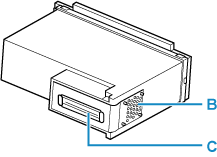
-
-
安裝列印頭並選擇下一步(Next)。
在左側固定座中安裝彩色列印頭,在右側固定座中安裝黑色列印頭。
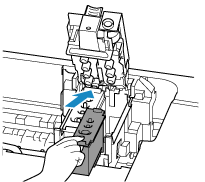
-
關閉列印頭鎖定蓋,然後選擇下一步(Next)。
適當用力按列印頭鎖定蓋直到鎖入定位。
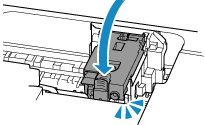
-
將墨水閥控制桿推向左側。
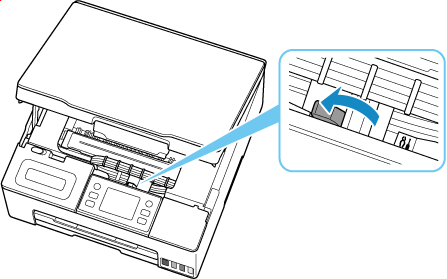
-
關閉掃描單元/機蓋。
向上抬起後,再將其輕輕放下。
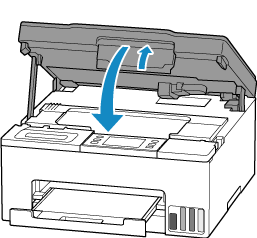
-
列印噴嘴檢查圖案。
列印噴嘴檢查圖案以確認列印頭噴嘴是否正確地噴出墨水。
-
從印表機
-
如果檢查列印頭安裝情況後,噴嘴檢查圖案仍未正確列印,透過更換列印頭可能會解決問題。
關於詳細資訊,請參見列印頭更換的詳細資訊。
